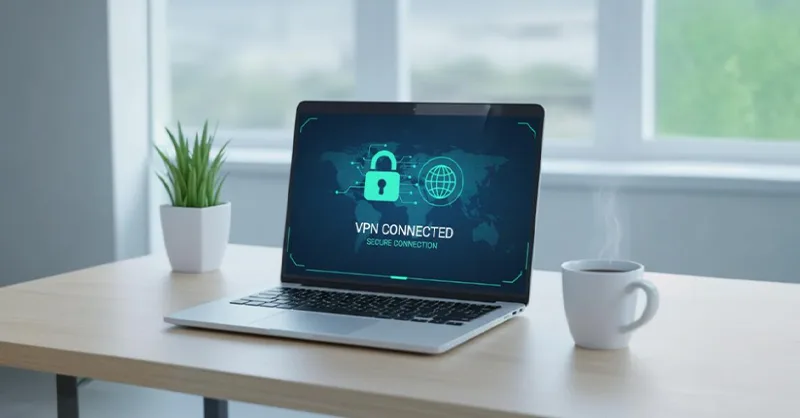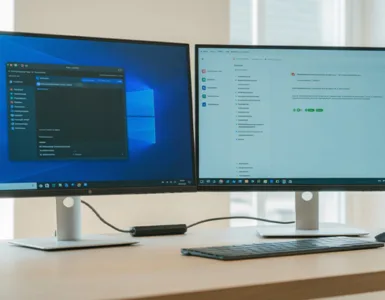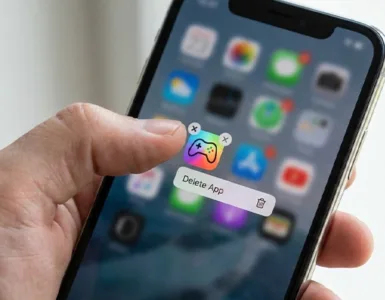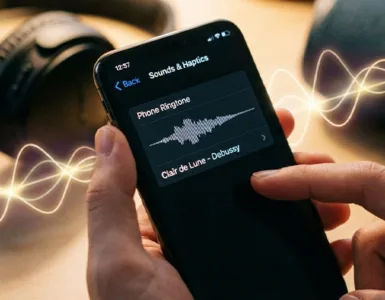Configurer un VPN sur Windows peut paraître un peu intimidant au début, surtout si tu n’es pas très à l’aise avec un ordinateur. Mais pas de panique 😊. On va te guider pas à pas, comme ça tu vas vite te rendre compte que c’est bien plus facile qu’il n’y paraît. Et le meilleur dans tout cela ? Ça ne prend même pas 5 minutes ⏱️.
Aujourd’hui, avoir un VPN, c’est presque devenu indispensable. Il t’aide à protéger ta vie privée, sécuriser ta connexion internet et même à débloquer certains sites ou contenus selon le pays où tu te trouves. Que tu veuilles regarder des séries, éviter d’être pisté en ligne ou simplement surfer en toute tranquillité, le VPN est ton allié idéal.
Pourquoi utiliser un VPN sur Windows ?🔒
Avant de passer à la configuration, il est bon de savoir pourquoi c’est utile.
Quand tu te connectes à internet sans VPN, toutes tes données circulent librement. Cela signifie que ton fournisseur internet, des hackers ou même certains sites peuvent voir ce que tu fais. Ce n’est pas rassurant, surtout quand on utilise un Wi-Fi public, comme dans un café ou une gare.
Avec un VPN, ton adresse IP est masquée. Tes données sont cryptées. C’est comme si tu mettais une cape d’invisibilité sur ton ordinateur. Et le mieux ? Tu peux choisir ton pays de connexion. En deux clics, tu peux te retrouver connecté à un serveur au Canada, en Allemagne ou au Japon. Pratique pour accéder à Netflix US ou à des sites bloqués en France !
Étape 1 : Choisir un bon VPN pour Windows⚙️
Avant toute chose, tu dois choisir un bon fournisseur VPN. Il y en a plein sur le marché, mais tous ne se valent pas. Certains sont lents, d’autres peu fiables ou limités.
Voici un comparatif rapide pour t’aider :
| VPN | Vitesse ⚡ | Sécurité 🔐 | Facilité d’utilisation 🖱️ | Prix 💸 | Note globale ⭐ |
|---|---|---|---|---|---|
| NordVPN | Très rapide | Très élevée | Très simple | Moyen | ⭐⭐⭐⭐⭐ |
| ExpressVPN | Rapide | Excellente | Très intuitive | Élevé | ⭐⭐⭐⭐☆ |
| CyberGhost | Bonne | Haute | Simple | Abordable | ⭐⭐⭐⭐☆ |
| Surfshark | Bonne | Haute | Très simple | Très bas | ⭐⭐⭐⭐☆ |
| ProtonVPN (gratuit) | Moyenne | Bonne | Facile | Gratuit | ⭐⭐⭐⭐ |
💡 Conseil : Si tu veux de la qualité sans te ruiner, Surfshark est un excellent choix. Mais si tu veux le top du top, NordVPN reste la référence.
Étape 2 : Télécharger et installer le VPN🖥️
Une fois que tu as choisi ton VPN, il faut le télécharger depuis le site officiel. Ne passe jamais par un site douteux, cela pourrait être un piège !
- Va sur le site officiel du VPN choisi.
- Clique sur “Télécharger pour Windows”.
- Une fois le fichier téléchargé, double-clique dessus.
- Suis les instructions simples à l’écran.
En général, l’installation ne prend que 2 minutes. Et tu n’as rien à configurer de compliqué. C’est comme installer une application sur ton téléphone.
Étape 3 : Se connecter au VPN en 1 clic🔐
Quand ton VPN est installé, il faut maintenant te connecter.
- Ouvre l’application VPN.
- Connecte-toi avec ton compte (ou crée un compte si tu ne l’as pas déjà).
- Tu verras une carte ou une liste de pays.
- Clique sur le pays que tu veux (par exemple, “France” ou “États-Unis”).
- Appuie sur le bouton “Se connecter”.
Et voilà 🎉 ! Ton VPN est actif. Une fois connecté, ton adresse IP est changée, et ta navigation devient privée et sécurisée.
Étape 4 : Vérifier que le VPN fonctionne⚙️
C’est bien de faire confiance, mais c’est encore mieux de vérifier que tout marche bien.
Voici comment faire :
- Va sur le site https://whatismyipaddress.com.
- Note ton adresse IP avant d’activer le VPN.
- Active ensuite ton VPN.
- Recharge la page.
- Si l’adresse IP a changé et que le pays affiché est celui que tu as choisi, c’est bon. Ton VPN fonctionne ! 😊
Étape 5 : Configurer le VPN au démarrage (optionnel mais pratique)💡
Si tu utilises souvent ton VPN, tu peux le configurer pour qu’il se lance automatiquement à chaque démarrage de ton ordinateur.
Pour cela :
- Ouvre l’application VPN.
- Va dans les paramètres ou préférences.
- Coche “Lancer au démarrage de Windows”.
- Active aussi “Connexion automatique” pour ne rien avoir à faire chaque fois.
Tu gagnes du temps, et tu es toujours protégé, même si tu oublies de le lancer. C’est super pratique 👍
En résumé : 🧠
Un VPN sur Windows, c’est simple et rapide. Tu vois ? En quelques minutes, tu peux protéger ta vie privée, contourner les restrictions géographiques et naviguer en toute sécurité.
Voici un petit rappel des étapes :
- Choisir un VPN fiable.
- Le télécharger depuis le site officiel.
- L’installer sur ton PC.
- Se connecter à un serveur.
- Vérifier que cela fonctionne.
Et si tu veux aller plus loin, n’hésite pas à explorer les options comme le kill switch (qui coupe internet si le VPN se déconnecte), ou les protocoles VPN comme OpenVPN ou WireGuard. Mais ce n’est pas obligatoire pour commencer.
Avantages de configurer un VPN sur Windows✅
Configurer un VPN sur Windows est vraiment un choix intelligent. Voici les principaux avantages :
- Protection sur les réseaux Wi-Fi publics 🔐
- Accès à des sites ou services bloqués 🌍
- Éviter le pistage publicitaire 🎯
- Téléchargements plus sûrs et confidentiels 🧾
Franchement, que tu sois un geek ou un débutant, cela vaut le coup !
Comparatif des fonctionnalités utiles⭐
| Fonction | Utile pour | Doit-on l’activer ? |
|---|---|---|
| Connexion automatique | Être toujours protégé | Oui ✅ |
| Kill switch | Éviter les fuites de données | Oui ✅ |
| Split tunneling | Choisir quelles applis passent par le VPN | Si besoin |
| Choix du protocole | Optimiser vitesse ou sécurité | Optionnel |
| Blocage pub/malware | Navigation plus propre | Oui ✅ |
Derniers conseils pour bien utiliser ton VPN🎯
- Ne partage pas ton compte VPN, certains services peuvent le bloquer.
- Teste plusieurs serveurs, parfois l’un est plus rapide que l’autre.
- Mets à jour l’application régulièrement pour rester protégé.
- Et surtout, ne l’oublie pas activé si tu veux accéder à des services locaux (banques, etc.). Certains sites n’aiment pas les VPN.
Conclusion : 🏁
Oui, configurer un VPN sur Windows en quelques minutes, c’est possible !
Il suffit de suivre ces étapes. Tu n’as pas besoin d’être un pro. Juste un peu de curiosité. Ensuite, ta vie en ligne sera bien plus sûre, plus libre et plus tranquille.
Alors, tu attends quoi pour protéger ta navigation ? 😉
A lire également :